[已修复] 选择的启动映像未通过身份验证错误
如果您遇到此错误消息“ Fix Selected boot image didn't authenticate”,则您的 PC 无法正确加载BIOS,此错误的主要原因似乎是 Secure Boot。引导顺序保存到数据库中,违反它似乎会导致此错误消息。此错误也可能是由于BCD(引导配置数据(Boot Configuration Data))配置损坏或不正确造成的。
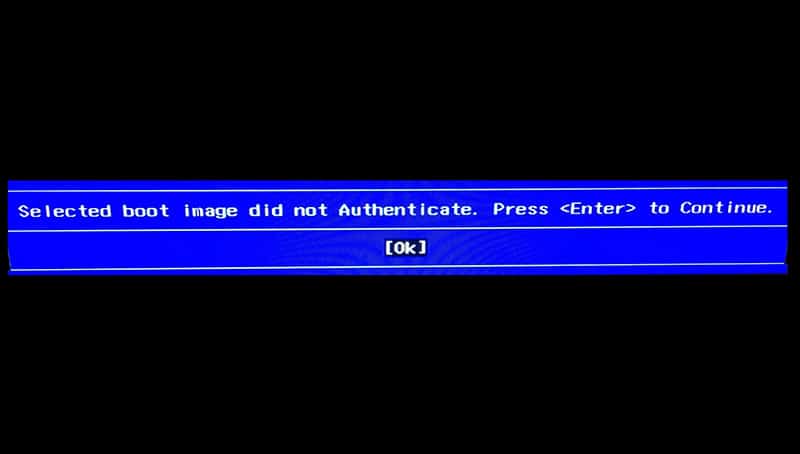
如果单击“确定”,PC 将重新启动,您将再次看到此错误消息。因此,不要浪费任何时间,让我们看看如何在下面列出的故障排除指南的帮助下实际修复选定(Fix Selected)的启动映像未验证错误。
[已修复] 选择的启动映像未通过身份验证错误
方法 1:在 BIOS 中切换到 Legacy Boot(Method 1: Switch to Legacy Boot in BIOS)
1.开机(Boot)进入BIOS,电脑启动时反复按F10或DEL进入BIOS设置。(BIOS setup.)
![按 DEL 或 F2 键进入 BIOS 设置 | [已修复] 选择的启动映像未通过身份验证错误](https://lh3.googleusercontent.com/-Sw0eLaqr3WM/YZG29lipk1I/AAAAAAAATb0/22X2so0JelAM6TuBjQt-pe5SrvDkKXENgCEwYBhgLKtMDABHVOhxbJnhIqJP4jzjIWLMrnl7QBKGTw1b96TCsrSUcbf3DbyB7futpU1bI-cu7nrG_giV34r4PhiZF9C5DLYy3b9UG64e3MH8G4HuUjvOKUhb4td2E1YBlsu7tiwrMe_DS_8-_oZb4c9J7w5nPuamn0uxx8fT-fxDHkqul11QOMlud93xCjDkz8y1v6U-hWvPabeaXsOYXfWy_l1bq1EmkjpBuYWThceW_j3hRdq_H0OU8Q2VCdFktk9xfiDXwZrn1dv0Y3mtkGlh_S9bX8riDiD6ZB5rsQ6DtZKVphaNq4TvFvq0L_v7uD6iUnhXDu6zMs-xTs-9WoSqEb_VFm2joIGyK9msdb3DGw1_5ibt4WHRkoXEjmqcno2NUuxg8oeg8c3Jc6dIjTvHgWSDWXW373PWMMgYgx_M2SAirprA-stxMZmqNYC6GsumyvNASYajAfA_PXXv6ClwPYm5SoXgqIF80--xSY7kHKz9_yaHExBsOpaZ-hxDr378mgtyem1wJPxfxakeYxrAYpFhrYNKtYAiIllxrjy-pKqUF24xEYmpZH5zjjf2Wlhd0YCWJI6XmQLwGcELfQnhKSq1WNZPRlvw70IokAEmVTqMHMlrd4zgwidTHjAY/s0/KSSaoPkUs1HNehMJhBXfFl_MJjc.png)
2. 现在进入系统配置(System Configuration),然后找到旧版支持。(Legacy Support.)
3.使用箭头键并按Enter启用旧版支持(Enable Legacy support)。

4.然后确保安全启动被禁用(Secure boot is disabled),如果没有,则禁用它。
5. 保存更改并退出 BIOS。
6.重新启动您的PC,看看您是否可以修复选定的启动映像未验证错误,(Fix Selected boot image did not authenticate error, )如果不能,则继续。
方法 2:执行硬重置(Method 2: Perform Hard Reset)
1. 完全关闭电脑并拔下电源线。
2.从 PC 背面取出电池。(Remove the battery)

3. 按住电源按钮 20-30 秒以执行硬重置。
4.再次(Again)放入电池并连接交流电源线。
5. 重新启动您的电脑,看看您是否能够解决问题。
方法 3:加载默认 BIOS 配置(Method 3: Load Default BIOS Configuration)
1. 关闭您的笔记本电脑,然后打开它,同时按 F2、DEL 或 F12( press F2, DEL or F12)(取决于您的制造商)进入BIOS 设置。( BIOS setup.)

2. 现在你需要找到重置选项来加载默认配置,(load the default configuration,)它可能被命名为Reset to default、Load factory defaults、Clear BIOS settings、Load setup defaults或类似的东西。

3. 用箭头键选择它,按Enter,然后确认操作。您的BIOS现在将使用其默认设置。(default settings.)
4. 登录Windows后,查看充电问题是否已解决。
方法 4:运行自动修复(Method 4: Run Automatic Repair)
1.插入 Windows 10 可启动安装 DVD(Insert the Windows 10 bootable installation DVD)并重新启动您的 PC。
2. 当提示Press any key to boot from CD or DVD时,按任意键继续。
![按任意键从 CD 或 DVD 启动 | [已修复] 选择的启动映像未通过身份验证错误](https://lh3.googleusercontent.com/-bTEkJ5p_XuI/YZFymHFmQSI/AAAAAAAAKFM/M1TCf5zSFswOuh6Cs2_6Afb3-Huv0GMjQCEwYBhgLKtMDABHVOhysbsXm9iUvKTwZLDdan-9yqjqjEee0tchsgrdNO6LfVDGwSyjuFjQw9AjHSo8z2aLpulv6NSkWDLe0tBOzY8wzzbiJWJ0gg_Gvi3fExsctxqjzfcduPYM9aEU6Lru9642geMu2f0Agt45jM8impxHx9MtIkSEHhpD2fw1ayJVnLufiWbXoLu1LGfkJmeeBdgxL8BvvlVn3llCVjiNlRvnSHJ3SLjThUxg8breERRAOSsit_424xqo7rOhhRrHi11p16deJ6Ig6a_w-d6ul2miH0emmeHSbek2s2cdLVvYc-LmhZPWSj3MQkISYoiSjOaBHOFcBX1_bj8gnzupeskBRyjUG2SJpNnn9hfjEMQpcJygMWTTfQpnyXT6f_0sXq86dAE1KkPp4XlGxNsGJjtXv-s1lqG8izEL4C_SwqfgotANXfgn01Siy1vvbEZ9VQX0dLBwaFca4c-VIkd2DE4ARwFSgALlHKSC6kHnCRiYhbW7r_qQvSCGVtPF0UKE6_kQ7zkLLvFFLEaaKvfi_tqX8ayIdJOpm9jjlXKaBLDlLTmISr3aHm0oBQ5XefBIf4qmcBi7vDBlebtFevxIHP0kfBXc-dx1ZXLkOKnUSIbgwuODGjAY/s0/CcBpctd_9lA9KkudWTeeIseSNRA.jpg)
3. 选择您的语言首选项,然后单击下一步(Next)。单击左下角的修复计算机。(Click Repair)

4. 在选择选项屏幕上,单击疑难解答(Troubleshoot)。

5. 在疑难解答(Troubleshoot)屏幕上,单击高级选项(Advanced option)。

6. 在高级(Advanced)选项屏幕上,单击自动修复或启动修复(Automatic Repair or Startup Repair)。

7. 等到Windows Automatic/Startup Repairs完成。
8.重新启动(Restart),您已成功修复 Selected boot image did not authenticate 错误,( Fix Selected boot image did not authenticate error,) 如果没有,请继续。
另请阅读:如何修复自动修复无法修复您的 PC。(How to fix Automatic Repair couldn’t repair your PC.)
方法 5:运行硬件诊断(Method 5: Run Hardware Diagnostics)
如果您仍然无法修复 Selected boot image did not authenticate 错误,(Fix Selected boot image did not authenticate error,)那么您的硬盘可能出现故障。在这种情况下,您需要将之前的HDD或SSD更换为新的并重新安装Windows。但在得出任何结论之前,您必须运行诊断工具来检查您是否真的需要更换硬盘(Hard Disk)。但是除了硬盘之外,任何其他硬件也可能出现故障,例如内存或笔记本面板等。
![启动时运行诊断以检查硬盘是否出现故障 | [已修复] 选择的启动映像未通过身份验证错误](https://lh3.googleusercontent.com/-W5n28nUDYQU/YZFwsj6usII/AAAAAAAAKCM/J2CnW9sDUJU7vY0M_qkBCaOW0kD4CtgnACEwYBhgLKtMDABHVOhysbsXm9iUvKTwZLDdan-9yqjqjEee0tchsgrdNO6LfVDGwSyjuFjQw9AjHSo8z2aLpulv6NSkWDLe0tBOzY8wzzbiJWJ0gg_Gvi3fExsctxqjzfcduPYM9aEU6Lru9642geMu2f0Agt45jM8impxHx9MtIkSEHhpD2fw1ayJVnLufiWbXoLu1LGfkJmeeBdgxL8BvvlVn3llCVjiNlRvnSHJ3SLjThUxg8breERRAOSsit_424xqo7rOhhRrHi11p16deJ6Ig6a_w-d6ul2miH0emmeHSbek2s2cdLVvYc-LmhZPWSj3MQkISYoiSjOaBHOFcBX1_bj8gnzupeskBRyjUG2SJpNnn9hfjEMQpcJygMWTTfQpnyXT6f_0sXq86dAE1KkPp4XlGxNsGJjtXv-s1lqG8izEL4C_SwqfgotANXfgn01Siy1vvbEZ9VQX0dLBwaFca4c-VIkd2DE4ARwFSgALlHKSC6kHnCRiYhbW7r_qQvSCGVtPF0UKE6_kQ7zkLLvFFLEaaKvfi_tqX8ayIdJOpm9jjlXKaBLDlLTmISr3aHm0oBQ5XefBIf4qmcBi7vDBlebtFevxIHP0kfBXc-dx1ZXLkOKnUSIbgwuODGjAY/s0/BYiwVRFVrut5zp9aqcbwnz2cGzc.jpg)
要运行诊断程序(Diagnostics),请重新启动您的 PC,并在计算机启动时(在启动屏幕之前),按F12键。当Boot菜单出现时,突出显示Boot to Utility Partition选项或Diagnostics选项,按回车键启动Diagnostics。这将自动检查系统的所有硬件,并在发现任何问题时进行报告。
受到推崇的:(Recommended:)
- 修复 Windows 安装程序访问被拒绝错误(Fix Windows Installer Access Denied Error)
- 删除 Windows 10 中的管理工具(Remove Administrative Tools in Windows 10)
- 修复 Windows 10 中损坏的任务计划程序(Fix Broken Task Scheduler in Windows 10)
- 修复 Windows 10 任务栏中缺少音量图标的问题(Fix Volume icon missing from Taskbar in Windows 10)
就是这样,您已成功修复 Selected boot image did not authenticate 错误(Fix Selected boot image did not authenticate error)如果您对这篇文章仍有任何疑问,请随时在评论部分询问他们。
Related posts
[固定] USB驱动器未显示文件和文件夹
[修复] Chrome中的err_quic_protocol_error
[固定] Windows Update错误0x80010108
[求助] Windows 10 Freezes Randomly
[已解决]请将Disk插入可拆卸Disk Error
3 Ways至Combine Multiple Internet Connections
3 Ways至Windows 10中的Increase Dedicated VRAM
[解决] Microsoft打印到PDF不起作用
[已解决] 找不到操作系统错误
Fix Windows无法完成格式
Fix Error 0X80010108在Windows 10中
在Windows 10中创建Full System Image Backup [终极指南]
Fix Windows Update Error Code 0x80072efe
Windows 无法访问指定的设备、路径或文件错误 [已修复]
禁用Windows 10中的夹夹Zoom Feature
[已解决] Windows 10 文件资源管理器崩溃
如何禁用Windows 10 Firewall
如何Fix Application Error 0xc0000005
5 Ways以Safe Mode启动您的电脑
[求助] Windows检测到硬disk problem
